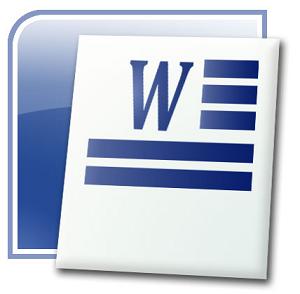Hallo para pembaca... Pada postingan kali ini saya akan membahas mengenai software pengolah kata-kata. Yap, tak lain tak bukan pastinya itu adalah microsoft office word. Anda ingin belajar microsoft office word? Aduh maaf saya belum ada tutorialnya nih, tapi saya punya sesuatu yang lebih bermanfaat pastinya. Bagaimana caranya menghapus password word. Misalnya ada kasus seperti ini ni... Pernah ga lagi nyari tugas atau pelajaran apa npun lha, terus kalian download tu word nya eh udah di download, nunggu lama-lama, Ternyata di password tu file. Kesel ga sih? Pelit bener ni orang... Gimana ya akalin nya supaya bisa kebuka tu file? Mau tau caranya? Silahkan ikuti langkah dibawah ini :
- Cari dulu software OpenOffice.org di web atau langsung download aja di situs resminya. Tenang aja bro n sis... Gratis kok... :D
- Nah, udah di install kan? Tinggal coba kita kutak katik nih file kita pake software gratis yang bermanfaat ini.
- Trus tinggal kita klik kanan di file berpassword yang udah kita targetin. Trus kita pilih open file with s writer. Lalu... Hoopla... Terbuka deh dengan OpenOffice org Writer.
- Kita klik deh menu save as terus save as type nya kita ganti ganti jadi .odt
- Klik save deh...
- Trus kita save ulang file yang tadi dengan cara yang sama kaya yang udah kita lakuin tadi. Caranya klik lagi menu file, terus kita pilih save as, nah, kali ini save as type nya dirubah jadi .doc
- Tutup deh file nya....
- Cari file baru yang udah kita save dengan format .doc
- Lalu coba buka....
- Nah, file anda udah bisa di gonta-ganti deh... (seharusnya) :D
Semoga bermanfaat yah... :D Tapi jangan disalah gunakan ya... :D
Follow Instagram @kompasianacom juga Tiktok @kompasiana biar nggak ketinggalan event seru komunitas dan tips dapat cuan dari Kompasiana
Baca juga cerita inspiratif langsung dari smartphone kamu dengan bergabung di WhatsApp Channel Kompasiana di SINI